Реклама
Постоји много легитимних разлога за блокирање пошиљатеља е-поште. Можда су неугодни преваранти, можда вам стално шаљу неважна саопштења за штампу, или су можда стари познаници с којима једноставно више не желите да се бавите.
Нажалост, блокирање адресе е-поште на вашем иОС уређају - било да је то иПхоне или иПад - није баш тако једноставно као што бисте желели да буде. То је вероватно разлог за који сте морали да претражите Интернет на интернету и зашто сте сада овде.
Срећом, помоћ је на располагању. Погледајмо како блокирати е-пошту на вашем иПхоне-у.
Зашто не могу блокирати употребу поште?
Аппле-ова апликација за пошту је основни, али користан клијент е-поште. Дизајниран је с више понуђача е-поште, тако да не постоји приступ који је прилагођен свима за блокирање поште. Начин на који сваки добављач е-поште поступа са овом функцијом је различит, тако да не можете блокирати пошиљатеље једноставним преласком прстом или додиром на дугме у апликацији.
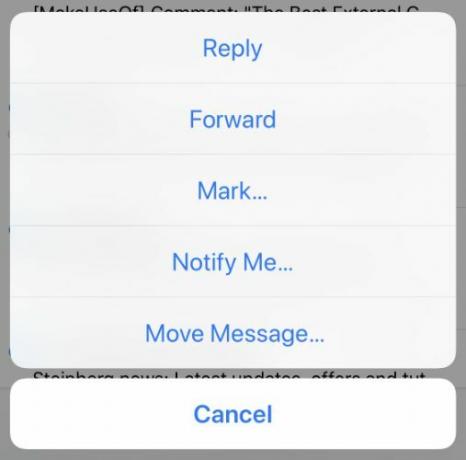
Из тог разлога је најбоље сматрати Маил као интерфејс за вашег провајдера поште, а не као продужетак саме услуге.
Блокирање контакта на вашем иПхоне-у Како блокирати телефонски број на вашем иПхоне-уМожете блокирати број из било које од три апликације: Телефон, ФацеТиме или Поруке. Опширније неће их спречити да вас контактирају е-поштом, чак и ако имате њихову адресу е-поште наведену у контакт подацима. Блокирање у иОС-у утиче само на телефонске позиве, ФацеТиме и поруке.Остале иПхоне адресе е-поште Најбоље апликације за е-пошту за ваш иПхоне које морате пробатиТражите најбољу апликацију за е-пошту за иПхоне? Ево најбољих апликација за е-пошту иОС које се издвајају са цоол функцијама. Опширније наићи ће на иста ограничења осим ако их није развио ваш провајдер услуга. Ако имате више налога е-поште, из овог разлога можете завршити са више апликација е-поште на уређају.
Већина филтрирања е-поште одвија се на серверу. Уместо да е-пошту допусте да пристигну у примљену пошту, а затим да је преусмерите на друго место, добављачи поште спречавају да порука икада стигне у инбок тако што ће је ухватити чим стигне.
Да бисте блокирали пошту на овај начин, требаће вам приступ услугама вашег провајдера поште. Најлакши начин за блокирање пошиљаоца е-поште је пријава путем веб прегледача на радној површини, тако да можете да приступите целокупном пакету функција.
Међутим, можете блокирати и адресу е-поште и на вашем иПхоне-у. Погледајмо како блокирати е-пошту у неколико популарних иПхоне апликација за пошту.
1. Блокирајте Гмаил поруке на вашем иПхоне-у



У случају Гмаил-а, најбољи начин блокирања пошиљатеља помоћу телефона је преузимање бесплатне апликације Гмаил из Апп Сторе-а. Такође можете да користите Сафари за приступ верзији за радну површину (више о томе касније), али у случају Гмаил-а који неће радити са мобилног уређаја.
До блокирајте пошиљаоца у Гмаил-у за иОС:
- Преузмите Гмаил апликација из Апп Сторе-а, покрените га и пријавите се.
- Пронађите е-пошту од пошиљаоца коју желите да блокирате и додирните је.
- Додирните три тачке у горњем десном углу поруке.
- Изаберите Блокирај „[пошиљалац]“ из падајућег оквира.
Не морате да користите Гмаил апликацију да бисте прегледали е-пошту, али можда би било вредно задржати је ако често требате да блокирате пошиљаоца на свом мобилном уређају. Ако се пријавите на Гмаил преко десктоп претраживача, можете користити исти метод као горе да блокирате адресу е-поште.
2. Блокирајте пошиљатеље путем Вебмаила у Сафарију
Већина главних добављача веб поште омогућује вам да се пријавите са мобилног уређаја како бисте приступили мобилној верзији мапе пристигле поште. Одавде можете затражити верзију за радну површину додиром и држањем тастера Освјежи дугме у Сафарију, а затим тапните на Затражите веб локацију радне површине. Импресиониран? Погледајте још савета Сафарија.
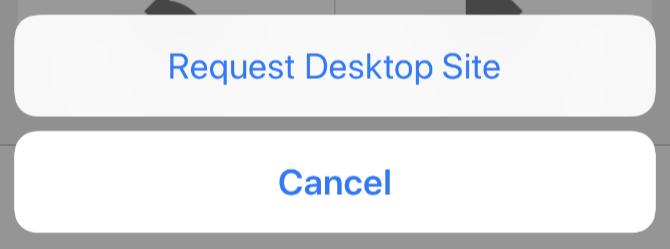
У случају Гмаил-а, то вам још увек неће пружити приступ функцијама за блокирање. Међутим, за већину других главних добављача е-поште - укључујући Аппле-ов властити иЦлоуд, Иахоо! Пошта и Мицрософтов Оутлоок - функцији блокирања поште можете приступити из прегледача мобилних уређаја.
Да бисте блокирали страну сервера порука, пријавите се са својим провајдером поште помоћу веб прегледача, затражите веб локацију радне површине, а затим следите ова упутства:
- иЦлоуд: Тапните на Подешавања зупчаник у доњем левом углу, а затим изаберите Правила. Изаберите Додајте правило затим креирајте нову Ако је порука од правило за предметну адресу е-поште. Изаберите Померите се на отпад и означи као прочитано за акцију.
- Иахоо! Пошта: Славина Подешавања у горњем десном углу примљене поште, а затим притисните Више подешавања. Изаберите Сигурност и приватност, а затим на следећем екрану потражите Блокиране адресе и кликните +Додати.
- Изгледи: Славина Подешавања у горњем десном углу, а затим изаберите Погледајте пуна подешавања затим Опције. На следећем екрану кликните Пошта> Безвриједна е-пошта затим Блокирани пошиљаоции додајте било коју адресу коју желите да блокирате.
Запамтити: Ако имате проблема са коришћењем веб локације радне површине на мобилном уређају, покушајте да се пријавите са десктоп претраживача на Мац или ПЦ рачунару. Покрили смо се како подесити филтере у Гмаил-у, Иахоо-у и Оутлоок-у Како подесити филтере е-поште у Гмаил-у, Иахоо Маил-у и Оутлоок-уФилтрирање е-поште је ваш најбољи алат за одржавање уредске поште и организираног. Ево како подесити и користити филтере е-поште у Гмаилу, Иахоо Маил-у и Оутлоок-у. Опширније да вам помогнем да започнете.
3. Покушајте да користите иОС апликацију вашег провајдера
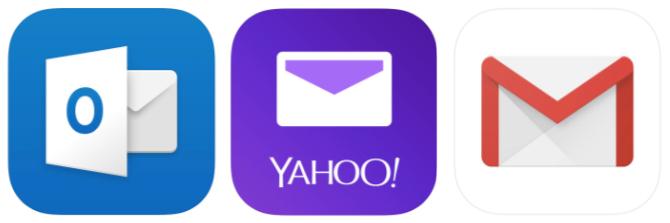
Као и Гоогле, већина провајдера има своје наменске иПхоне апликације које пружају приступ многим функцијама специфичним за платформу. Ако можете да имате другу апликацију за е-пошту на свом иПхоне-у, вероватно је вредно преузети апликацију вашег провајдера и користити је за приступ функцијама које стандардна пошта не може.
Нажалост, не можемо тестирати сваког добављача поште на вебу. Са позитивне стране, ове пратеће апликације за поштанске услуге готово су увек бесплатне, тако да ће коштати само неколико минута вашег времена.
Блокирање е-поште на иПхонеу: Није тако једноставно
Као што смо видели, имате три опције ако желите да одржавате здраву листу блокова е-поште са свог иОС уређаја:
- Преузмите апликацију вашег провајдера и надамо се да је она уграђена у функционалност.
- Пријавите се користећи Сафари и затражите радну верзију веб локације сваки пут када желите да блокирате адресу е-поште.
- Сачекајте да се вратите до рачунара и учините то одатле.
Ако искористите прву опцију, обавезно провјерите своје обавијести или ћете добити више упозорења за сваку нову поруку е-поште коју примите. Научите како да контролишете иОС обавештења Преузмите контролу над иОС нотификацијама на вашем иПхоне или иПадуВаш иПхоне може вас обавестити о готово било чему, али ако ова опција остане без надзора, ова функција може брзо да се измакне контроли. Ево како да обавештења поново буду корисна. Опширније за бољи иПхоне доживљај.
Тим је слободни писац који живи у Мелбоурну у Аустралији. Можете га пратити на Твиттеру.


